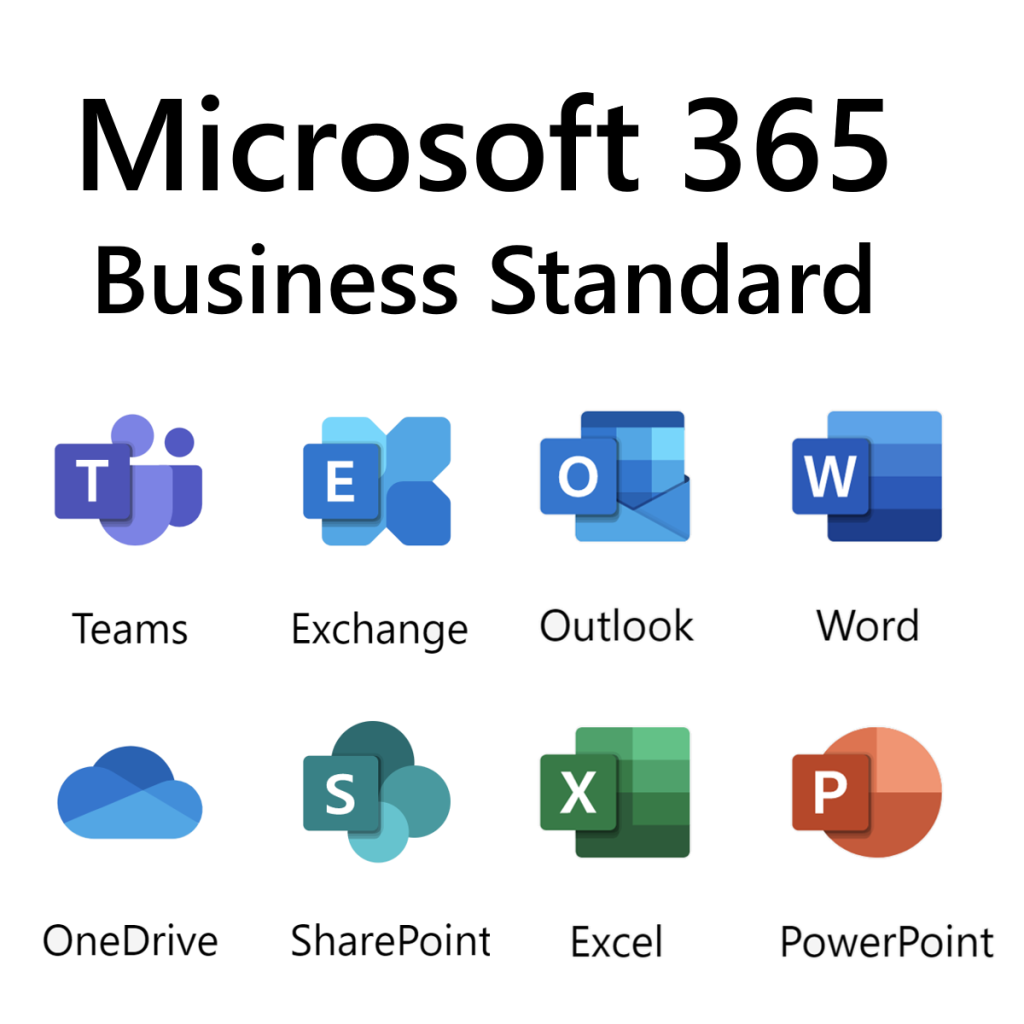Microsoft 365 คืออะไร?
Microsoft 365
Microsoft 365 คือ เครื่องมือการทำงานในยุคดิจิทัลที่การทำงานไม่ได้จำกัดอยู่เพียงแค่ในออฟฟิศ Microsoft 365 (Office 365 – O365) ได้กลายมาเป็นเครื่องมือที่สำคัญสำหรับองค์กรทุกขนาด ไม่ว่าจะเป็นธุรกิจขนาดเล็กหรือองค์กรขนาดใหญ่
การใช้งาน Microsoft 365 ไม่เพียงแต่ช่วยให้คุณสามารถจัดการงานต่าง ๆ ได้อย่างมีประสิทธิภาพมากขึ้น แต่ยังเสริมสร้างความยืดหยุ่นในการทำงานที่สามารถเข้าถึงได้ทุกที่ทุกเวลา
ฟีเจอร์ที่สำคัญของ Microsoft 365 ได้แก่ Microsoft Teams, OneDrive, และ SharePoint ที่ช่วยให้การทำงานร่วมกันเป็นไปอย่างมีประสิทธิภาพ นอกจากนี้ การเปิดตัว Microsoft Copilot ที่เป็นผู้ช่วยอัจฉริยะช่วยในการวิเคราะห์ข้อมูลและช่วยให้การทำงานมีความชาญฉลาดมากยิ่งขึ้น ทำให้ Microsoft 365 เป็นโซลูชันการทำงานแบบครบวงจรสำหรับองค์กรในยุคใหม่
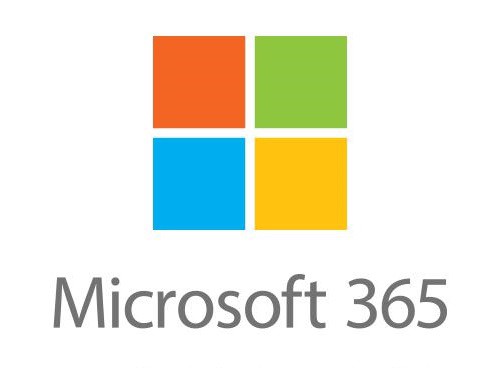
Microsoft 365 ทำอะไรได้บ้าง
Microsoft 365 หรือที่บางคนเรียกว่า Office 365 หรือ O365 คือบริการ Cloud ที่รวบรวมโปรแกรม Office ที่คุณคุ้นเคย เช่น Word, Excel, PowerPoint และ Outlook พร้อมด้วยเครื่องมือที่ช่วยให้การทำงานร่วมกันเป็นไปได้อย่างมีประสิทธิภาพ ไม่ว่าจะเป็น Microsoft Teams, OneDrive, SharePoint รวมไปถึง Power BI นอกจากนี้ Microsoft 365 ยังมีคุณสมบัติพิเศษที่ช่วยในการป้องกันข้อมูลและรักษาความปลอดภัยให้กับองค์กรของคุณ รวมถึงการเปิดตัว Microsoft Copilot ที่เป็นตัวช่วยในการทำงานที่อัจฉริยะและทำให้การทำงานในชีวิตประจำวันของคุณเป็นเรื่องง่ายดายยิ่งขึ้น
ประวัติและพัฒนาการของ Microsoft 365
Microsoft 365 เริ่มต้นจากการเป็นชุดโปรแกรม Microsoft Office ที่เป็นที่นิยมมานานกว่า 30 ปี โดยในปัจจุบัน Microsoft 365 ได้พัฒนาจากการเป็นซอฟต์แวร์ที่ต้องติดตั้งลงบนคอมพิวเตอร์ มาเป็นบริการ Cloud ที่สามารถเข้าถึงได้จากทุกที่ทุกเวลา ไม่ต้องกังวลเรื่องการอัปเดตโปรแกรมหรือการติดตั้งใหม่ นอกจากนี้ Microsoft 365 ยังได้พัฒนาฟีเจอร์ใหม่ ๆ อย่าง Microsoft Copilot เพื่อช่วยให้ผู้ใช้สามารถทำงานได้อย่างมีประสิทธิภาพมากยิ่งขึ้น โดย Copilot นี้ทำหน้าที่เป็นผู้ช่วยเสมือนที่ใช้ AI ในการช่วยสร้างเอกสาร จัดการข้อมูล และทำงานร่วมกันอย่างมีประสิทธิภาพ
คุณสมบัติเด่นของ Microsoft 365
การใช้งาน Microsoft Office Apps ใน Microsoft 365
Microsoft 365 มาพร้อมกับ Microsoft Office Apps ที่ครบครันและทันสมัย เช่น Word, Excel, PowerPoint, และ Outlook ที่ถูกพัฒนาขึ้นมาให้ใช้งานได้ง่ายขึ้นและมีประสิทธิภาพมากขึ้น การใช้งาน Office Apps ใน Microsoft 365 จะช่วยให้คุณสามารถสร้างและแก้ไขเอกสารได้ทุกที่ทุกเวลา พร้อมทั้งมีฟีเจอร์การทำงานร่วมกันที่ช่วยให้คุณสามารถแชร์เอกสารและทำงานร่วมกับทีมของคุณได้แบบเรียลไทม์ นอกจากนี้การรวม Microsoft Copilot เข้ากับ Microsoft Office ยังช่วยให้การทำงานในโปรแกรมเหล่านี้สะดวกสบายและอัจฉริยะยิ่งขึ้น โดย Copilot สามารถช่วยวิเคราะห์ข้อมูลใน Excel หรือช่วยแนะนำการจัดรูปแบบใน Word ได้อย่างง่ายดาย
การจัดเก็บข้อมูลบน Cloud ด้วย OneDrive
OneDrive เป็นบริการ Cloud Storage ที่มาพร้อมกับ Microsoft 365 ช่วยให้คุณสามารถจัดเก็บไฟล์เอกสาร รูปภาพ และข้อมูลอื่น ๆ ได้อย่างปลอดภัยใน Cloud พร้อมทั้งสามารถเข้าถึงข้อมูลเหล่านี้ได้จากทุกที่ทุกเวลา ผ่านอุปกรณ์ทุกชนิด ไม่ว่าจะเป็นคอมพิวเตอร์, แท็บเล็ต, หรือสมาร์ทโฟน OneDrive ยังมีฟีเจอร์การแชร์ไฟล์ที่ช่วยให้คุณสามารถแชร์ข้อมูลกับผู้อื่นได้อย่างง่ายดาย และทำงานร่วมกันในไฟล์เดียวกันได้แบบเรียลไทม์
การสื่อสารและการทำงานร่วมกันผ่าน Microsoft Teams
Microsoft Teams เป็นอีกหนึ่งเครื่องมือที่มีใน Microsoft 365 ซึ่งช่วยให้การสื่อสารและการทำงานร่วมกันภายในองค์กรเป็นไปได้อย่างมีประสิทธิภาพ Teams เป็นแพลตฟอร์มที่รวมการสนทนา วิดีโอคอลล์ การแชร์ไฟล์ และการทำงานร่วมกันในที่เดียว ช่วยให้ทีมของคุณสามารถติดต่อสื่อสารและทำงานร่วมกันได้อย่างมีประสิทธิภาพ ไม่ว่าคุณจะทำงานอยู่ที่ไหนก็ตาม ด้วยการเพิ่ม Microsoft Copilot ใน Teams ทำให้การประชุมออนไลน์และการสื่อสารของทีมเป็นไปอย่างราบรื่น Copilot สามารถช่วยสร้างบันทึกการประชุม สรุปประเด็นสำคัญ และแนะนำการตัดสินใจในการประชุมได้แบบเรียลไทม์
Microsoft Copilot – ผู้ช่วยอัจฉริยะ
Microsoft Copilot ใช้เทคโนโลยี AI ในการช่วยเพิ่มประสิทธิภาพในการทำงาน Copilot สามารถช่วยในการสร้างเอกสาร วิเคราะห์ข้อมูลใน Excel สรุปการประชุมใน Microsoft Teams และช่วยแนะนำแนวทางการแก้ไขงานใน PowerPoint ฟีเจอร์นี้ทำให้การทำงานของคุณสะดวกขึ้น ลดเวลาที่ใช้ในงานซ้ำซ้อน และช่วยให้คุณมุ่งเน้นในงานที่ต้องใช้ความคิดสร้างสรรค์ได้มากขึ้น
การจัดการอีเมลและปฏิทินด้วย Outlook
Outlook เป็นโปรแกรมที่ช่วยให้คุณสามารถจัดการอีเมล ปฏิทิน และงานต่าง ๆ ได้ในที่เดียว การใช้งาน Outlook ใน Microsoft 365 จะช่วยให้คุณสามารถจัดการเวลาของคุณได้อย่างมีประสิทธิภาพ และสามารถทำงานร่วมกับเพื่อนร่วมงานได้อย่างราบรื่น ด้วยการซิงค์ข้อมูลแบบเรียลไทม์ ทำให้คุณไม่พลาดทุกการสื่อสารและการนัดหมายที่สำคัญ
การทำงานร่วมกันในองค์กรด้วย SharePoint
SharePoint ช่วยให้การทำงานร่วมกันในองค์กรเป็นไปอย่างมีประสิทธิภาพ โดยช่วยในการจัดเก็บ จัดการ และแชร์ข้อมูลในรูปแบบออนไลน์ผ่าน Cloud ทำให้ทุกคนในทีมสามารถเข้าถึงข้อมูลได้ตลอดเวลา ไม่ว่าจะอยู่ที่ไหนก็ตาม นอกจากนี้ SharePoint ยังช่วยในการจัดการเอกสารอย่างเป็นระบบ พร้อมทั้งมีฟีเจอร์การควบคุมสิทธิ์การเข้าถึงข้อมูลที่ช่วยรักษาความปลอดภัยของข้อมูลในองค์กรได้อย่างมีประสิทธิภาพมากยิ่งขึ้น
การเพิ่มประสิทธิภาพการทำงานของพนักงานด้วย Microsoft Viva
Microsoft Viva เป็นแพลตฟอร์มสำหรับพนักงานที่ออกแบบมาเพื่อเพิ่มประสิทธิภาพและความพึงพอใจในการทำงาน Viva เชื่อมต่อผู้ใช้กับข้อมูลเชิงลึก ทรัพยากร และเครื่องมือที่จำเป็นในการพัฒนาทักษะและการทำงานร่วมกันในองค์กร ฟีเจอร์หลักของ Viva ได้แก่ Viva Connections, Viva Insights, Viva Learning และ Viva Topics ซึ่งช่วยสร้างสภาพแวดล้อมที่ส่งเสริมการทำงานแบบ Hybrid และช่วยให้พนักงานมีส่วนร่วมกับองค์กรได้มากขึ้น Viva Insights ยังให้ข้อมูลวิเคราะห์พฤติกรรมการทำงานที่ช่วยปรับปรุงประสิทธิภาพและความเป็นอยู่ที่ดีของพนักงานในระยะยาว
การเลือกแผน Microsoft 365 ที่เหมาะสม
Microsoft 365 มีหลายแผนที่ออกแบบมาเพื่อตอบโจทย์ความต้องการของผู้ใช้งานแต่ละประเภท ไม่ว่าจะเป็นการใช้งานในระดับบุคคล ครอบครัว หรือองค์กรธุรกิจ คุณสามารถเลือกแผน Microsoft 365 ที่เหมาะสมกับขนาดและความต้องการของคุณได้ ดังนี้:
- Microsoft 365 Personal และ Family: สำหรับการใช้งานในครัวเรือน ให้ผู้ใช้งานสามารถเข้าถึงแอป Office และพื้นที่เก็บข้อมูล Cloud ใน OneDrive ได้
- Microsoft 365 Business Basic, Standard, และ Premium: เหมาะสำหรับธุรกิจขนาดเล็กและขนาดกลางที่ต้องการฟีเจอร์การทำงานร่วมกัน เช่น Microsoft Teams และการรักษาความปลอดภัยระดับองค์กร
- Microsoft 365 Enterprise: สำหรับองค์กรขนาดใหญ่ที่ต้องการฟีเจอร์ความปลอดภัยขั้นสูงและการจัดการข้อมูลระดับองค์กร
Microsoft Copilot: การใช้งานร่วมกับ Microsoft 365
Microsoft Copilot คืออะไร?
Microsoft Copilot คือฟีเจอร์ใหม่ที่ถูกพัฒนาและรวมเข้ากับ Microsoft 365 เพื่อช่วยให้ผู้ใช้งานสามารถทำงานได้อย่างมีประสิทธิภาพมากยิ่งขึ้น โดย Copilot นี้ใช้เทคโนโลยี AI ที่ทันสมัยในการวิเคราะห์ข้อมูล ช่วยในการตัดสินใจ และลดภาระงานที่ซ้ำซ้อน Copilot จะทำหน้าที่เป็นผู้ช่วยเสมือนที่เข้าใจและสามารถช่วยคุณทำงานที่ซับซ้อนได้อย่างง่ายดาย เช่น การสร้างเอกสาร การวิเคราะห์ข้อมูล และการทำงานร่วมกันในทีม Copilot จะช่วยให้การทำงานของคุณเป็นไปอย่างราบรื่นและมีประสิทธิภาพมากยิ่งขึ้นและยังสามารถใช้งานและตั้งค่า Microsoft Copilot ได้อย่างง่ายดาย
วิธีที่ Microsoft Copilot ช่วยในงานเอกสารในชุด Microsoft 365
หนึ่งในคุณสมบัติที่โดดเด่นของ Microsoft Copilot คือความสามารถในการช่วยสร้างและจัดการเอกสาร ไม่ว่าจะเป็นการสร้างเอกสาร Word, การวิเคราะห์ข้อมูลใน Excel หรือการสร้างสไลด์ใน PowerPoint Copilot สามารถแนะนำการจัดรูปแบบ ช่วยในการวิเคราะห์ข้อมูล และเสนอคำแนะนำที่เหมาะสมในการสร้างเอกสารที่มีคุณภาพสูงได้อย่างรวดเร็วและง่ายดาย นอกจากนี้ Copilot ยังสามารถช่วยในการค้นหาข้อมูลที่เกี่ยวข้องจากเอกสารอื่น ๆ ใน OneDrive หรือ SharePoint เพื่อให้คุณสามารถสร้างสรรค์เอกสารที่สมบูรณ์แบบได้โดยไม่ต้องเสียเวลาในการค้นหาและรวบรวมข้อมูลเอง
การทำงานร่วมกันของ Microsoft Copilot และ Teams
การทำงานร่วมกันในทีมเป็นสิ่งสำคัญสำหรับความสำเร็จขององค์กร และ Microsoft Copilot ได้ถูกออกแบบมาเพื่อเสริมสร้างการทำงานร่วมกันใน Microsoft Teams โดย Copilot สามารถช่วยในการจัดการการประชุมออนไลน์ โดยการสรุปประเด็นสำคัญ แนะนำการตัดสินใจ และช่วยจัดทำบันทึกการประชุมได้อย่างรวดเร็วและแม่นยำ นอกจากนี้ Copilot ยังสามารถช่วยในการจัดการการทำงานร่วมกันในโปรเจกต์ต่าง ๆ โดยช่วยติดตามความคืบหน้า แจ้งเตือนงานที่ยังค้างอยู่ และเสนอแนะวิธีการแก้ไขปัญหาที่เกิดขึ้น ทำให้การทำงานร่วมกันในทีมเป็นไปอย่างมีประสิทธิภาพและมีความคล่องตัวมากยิ่งขึ้น
การจัดการข้อมูลด้วย Microsoft Copilot
การจัดการข้อมูลเป็นสิ่งที่มีความสำคัญอย่างยิ่งสำหรับองค์กร และ Microsoft Copilot ได้เข้ามามีบทบาทสำคัญในการช่วยจัดการและวิเคราะห์ข้อมูลจำนวนมาก Copilot สามารถช่วยในการประมวลผลข้อมูลที่ซับซ้อน และนำเสนอข้อมูลในรูปแบบที่เข้าใจง่าย ช่วยให้ผู้ใช้สามารถตัดสินใจได้อย่างแม่นยำและรวดเร็วยิ่งขึ้น นอกจากนี้ Copilot ยังสามารถเชื่อมต่อกับระบบต่าง ๆ ภายในองค์กร รวมถึงการทำงานร่วมกับ Power BI เพื่อรวบรวมและวิเคราะห์ข้อมูลจากแหล่งข้อมูลต่าง ๆ และแสดงผลในรูปแบบที่สามารถใช้งานได้ทันที ทำให้การจัดการข้อมูลเป็นไปอย่างมีประสิทธิภาพและสามารถตอบสนองต่อความต้องการขององค์กรได้อย่างรวดเร็ว
การใช้งาน Microsoft 365 ในการเพิ่มประสิทธิภาพการทำงาน
หลังจากที่คุณได้ติดตั้งและตั้งค่า Microsoft 365 เสร็จสิ้น คุณก็พร้อมที่จะเริ่มต้นใช้งานและเพลิดเพลินกับเครื่องมือต่าง ๆ ที่จะช่วยให้ธุรกิจของคุณทำงานได้อย่างมีประสิทธิภาพยิ่งขึ้น การใช้งาน Word, Excel, และ PowerPoint จะช่วยให้การสร้างและแก้ไขเอกสารเป็นเรื่องง่ายและรวดเร็ว ขณะที่ OneDrive และ SharePoint จะช่วยในการจัดเก็บและแชร์ไฟล์งานได้อย่างปลอดภัย
การรวม Microsoft 365 เข้ากับซอฟต์แวร์อื่น ๆ
Microsoft 365 สามารถรวมเข้ากับซอฟต์แวร์อื่น ๆ ได้อย่างลงตัว เช่น การเชื่อมต่อ Microsoft Teams กับ Zoom หรือการใช้ Power BI ร่วมกับ Excel การรวม Microsoft 365 เข้ากับซอฟต์แวร์อื่น ๆ จะช่วยให้คุณสามารถเพิ่มประสิทธิภาพในการทำงานและทำให้กระบวนการทำงานเป็นไปได้อย่างราบรื่น
มีอะไรใหม่ใน Microsoft 365 ปี 2024 และ 2025
Microsoft 365 ในปี 2024 และ 2025 ได้เปิดตัวฟีเจอร์ใหม่ ๆ ที่จะช่วยเพิ่มประสิทธิภาพในการทำงานร่วมกัน การสำรองข้อมูล การสร้างสรรค์งาน และการเรียนรู้ โดยมาพร้อมกับฟังก์ชัน AI ที่ทรงพลังซึ่งถูกผนวกเข้ากับเครื่องมือใน Microsoft 365 เพื่อให้การทำงานเป็นไปอย่างชาญฉลาดและสะดวกมากยิ่งขึ้น
1. Microsoft 365 Backup Service
Microsoft 365 Backup Service เป็นบริการสำรองข้อมูลที่ครอบคลุมการใช้งานทั้ง OneDrive, SharePoint และ Exchange Online โดยบริการนี้จะช่วยให้ผู้ใช้สามารถกู้คืนข้อมูลจากเหตุการณ์รุนแรง เช่น การโจมตีด้วย ransomware หรือการลบข้อมูลผิดพลาดจากผู้ใช้ นอกจากนี้ การสำรองข้อมูลนี้ยังช่วยให้สามารถกู้คืนข้อมูลได้อย่างรวดเร็วและสะดวก Microsoft 365 Backup Service มีรูปแบบการชำระเงินตามการใช้งาน (pay-as-you-go) และสามารถเปิดใช้งานได้ผ่านศูนย์การจัดการ Microsoft 365 (Microsoft 365 admin center)
2. Microsoft 365 Apps: Microsoft Loop
Microsoft Loop เป็นแอปใหม่ที่ออกแบบมาสำหรับการทำงานยุคใหม่ ที่มุ่งเน้นการสร้างสรรค์และการทำงานร่วมกันอย่างไร้ขอบเขต โดย Loop จะทำให้คุณสามารถใช้งาน Canvas ที่ยืดหยุ่นพร้อมกับคอมโพเนนต์ที่เคลื่อนย้ายและเชื่อมต่อกันได้ในหลายแอปพลิเคชันของ Microsoft 365 ทำให้ทีมสามารถคิด วางแผน และสร้างสรรค์สิ่งใหม่ ๆ ได้พร้อมกัน ช่วยเพิ่มความคล่องตัวในการทำงานร่วมกันได้ดียิ่งขึ้น
3. Microsoft Viva: Viva Learning – Copilot Academy
Microsoft Viva ได้เปิดตัวฟีเจอร์ใหม่ใน Viva Learning ที่มีชื่อว่า Copilot Academy สำหรับผู้ใช้งานที่มี Microsoft Copilot License หรือ Viva Learning Licenses (Seeded หรือ Premium) โดย Copilot Academy จะช่วยให้ผู้ใช้งานสามารถเรียนรู้การใช้งาน Copilot ได้อย่างมีประสิทธิภาพมากขึ้นผ่านเนื้อหาที่เข้มข้นและเป็นประโยชน์ ผู้ดูแลระบบยังสามารถควบคุมการมองเห็นของ Copilot Academy ได้ผ่านหน้าการจัดการขององค์กร
4. Microsoft Copilot: สร้างภาพด้วยการสนทนาใน Copilot
ในปี 2024 Microsoft Copilot ได้เพิ่มฟีเจอร์ใหม่ที่ช่วยให้ผู้ใช้สามารถ สร้างภาพ จากข้อความธรรมชาติภายในแชทของ Copilot ทำให้คุณสามารถสื่อสารแนวคิดหรือไอเดียได้ง่ายขึ้นผ่านภาพที่สร้างสรรค์ได้ในขั้นตอนการทำงาน โดยฟีเจอร์นี้จะช่วยให้ผู้ใช้งานสามารถนำเสนอไอเดียได้อย่างชัดเจนและมีประสิทธิภาพมากยิ่งขึ้น
5. Microsoft Clipchamp
Clipchamp เป็นเครื่องมือสำหรับการแก้ไขและสร้างวิดีโออย่างรวดเร็วบน OneDrive และ SharePoint โดย Clipchamp มีฟีเจอร์การตัดต่อวิดีโอที่หลากหลาย เช่น การตัดต่อ การรวมคลิป การเพิ่มเอฟเฟกต์ เปลี่ยนแปลงตัวกรอง การซ้อนทับข้อความ และการควบคุมเสียง รวมถึงการบันทึกหน้าจอและกล้อง ฟีเจอร์นี้สามารถใช้งานได้ผ่านทางเว็บหรือแอปใน Windows สำหรับผู้ใช้ Microsoft 365 ทำให้การสร้างวิดีโอเป็นไปอย่างง่ายดายและรวดเร็ว
6. Copilot ใน OneDrive
Copilot ใน OneDrive เป็นฟีเจอร์ใหม่ที่จะช่วยให้คุณสามารถ ค้นหาข้อมูล จากไฟล์ใน OneDrive ได้โดยไม่ต้องเปิดไฟล์ เช่น การสรุปเนื้อหาจากไฟล์หลาย ๆ ไฟล์ หรือการตอบคำถามเกี่ยวกับข้อมูลในไฟล์ต่าง ๆ ฟีเจอร์นี้รองรับไฟล์หลายประเภท เช่น DOC, DOCX, LOOP, PPT, PPTX, XLSX, PDF และอีกมากมาย นอกจากนี้ Copilot ใน OneDrive จะช่วยให้คุณสามารถทำงานได้อย่างรวดเร็วและมีประสิทธิภาพมากยิ่งขึ้น โดยฟีเจอร์นี้ต้องการใบอนุญาต Microsoft Copilot for Microsoft 365
เหตุผลที่ควรเลือกใช้ Microsoft 365
ประโยชน์ของ Microsoft 365 สำหรับองค์กร
Microsoft 365 เป็นทางเลือกที่ยอดเยี่ยมสำหรับองค์กรทุกขนาด โดยเฉพาะอย่างยิ่งสำหรับองค์กรที่ต้องการเพิ่มประสิทธิภาพในการทำงานและการทำงานร่วมกัน ด้วย Office Apps ที่ทันสมัยและเครื่องมือที่ช่วยให้การสื่อสารและการทำงานร่วมกันเป็นไปได้อย่างราบรื่น Microsoft 365 จะช่วยให้องค์กรของคุณสามารถทำงานได้อย่างมีประสิทธิภาพและสามารถแข่งขันในตลาดได้อย่างมีประสิทธิภาพมากขึ้น
ประโยชน์ของ Microsoft 365 สำหรับการใช้งานส่วนบุคคล
ไม่เพียงแค่องค์กรเท่านั้นที่สามารถได้รับประโยชน์จากการใช้งาน Microsoft 365 แต่บุคคลทั่วไปก็สามารถใช้ Microsoft 365 เพื่อเพิ่มประสิทธิภาพในการจัดการงานประจำวันได้เช่นกัน ไม่ว่าจะเป็นการจัดการเอกสาร การจัดการอีเมล หรือการเก็บข้อมูลสำคัญบน Cloud การใช้งาน Microsoft 365 จะช่วยให้คุณสามารถทำงานได้อย่างมีประสิทธิภาพและสะดวกสบายมากยิ่งขึ้น
การปกป้องข้อมูลและความเป็นส่วนตัว
Microsoft 365 ให้ความสำคัญกับการปกป้องข้อมูลและความเป็นส่วนตัวของผู้ใช้เป็นอย่างมาก โดยมีการใช้เทคโนโลยีการเข้ารหัสข้อมูลที่ทันสมัย เพื่อให้แน่ใจว่าข้อมูลของคุณจะถูกเก็บรักษาอย่างปลอดภัย นอกจากนี้ Microsoft 365 ยังมีการควบคุมการเข้าถึงข้อมูลที่เข้มงวด ช่วยให้คุณสามารถจัดการและควบคุมการเข้าถึงข้อมูลในองค์กรของคุณได้อย่างมีประสิทธิภาพ
การป้องกันภัยคุกคามทางไซเบอร์
Microsoft 365 มีฟีเจอร์การป้องกันภัยคุกคามทางไซเบอร์ที่หลากหลาย เช่น การตรวจจับและป้องกันการโจมตีทางไซเบอร์ การป้องกันการฟิชชิง และการป้องกันมัลแวร์ ซึ่งช่วยให้คุณสามารถปกป้ององค์กรของคุณจากภัยคุกคามทางไซเบอร์ได้อย่างมีประสิทธิภาพ
Microsoft 365 กับการใช้งานในภาคส่วนต่าง ๆ
Microsoft 365 ในภาคการศึกษา
Microsoft 365 เป็นเครื่องมือที่มีประโยชน์อย่างยิ่งสำหรับการศึกษา โดยช่วยให้ครูและนักเรียนสามารถสื่อสารและทำงานร่วมกันได้อย่างมีประสิทธิภาพ ผ่านเครื่องมือเช่น Microsoft Teams และ OneNote ซึ่งช่วยให้การเรียนการสอนเป็นไปอย่างราบรื่นและมีประสิทธิภาพมากยิ่งขึ้น นอกจากนี้การนำ Microsoft Copilot มาใช้ในภาคการศึกษา จะช่วยให้นักเรียนและครูสามารถใช้ AI เพื่อช่วยในการทำการบ้าน การวิเคราะห์ข้อมูล และการสร้างสรรค์งานได้อย่างง่ายดายและรวดเร็ว
Microsoft 365 สำหรับองค์กรธุรกิจ
ในองค์กรธุรกิจ Microsoft 365 สามารถช่วยให้การทำงานร่วมกันเป็นไปได้อย่างมีประสิทธิภาพมากขึ้น ด้วยเครื่องมือที่ช่วยให้พนักงานสามารถสื่อสารและทำงานร่วมกันได้อย่างราบรื่น ไม่ว่าจะอยู่ที่ไหนก็ตาม ทำให้องค์กรสามารถเพิ่มประสิทธิภาพในการทำงานและเพิ่มโอกาสในการแข่งขันในตลาดได้อย่างมีประสิทธิภาพ โดยเฉพาะอย่างยิ่งการใช้งาน Microsoft Copilot ซึ่งช่วยให้พนักงานสามารถลดภาระงานที่ซ้ำซ้อน และสามารถมุ่งเน้นไปที่การสร้างสรรค์งานที่มีคุณค่าได้มากยิ่งขึ้น
Microsoft 365 ในภาครัฐบาล
สำหรับหน่วยงานรัฐบาล Microsoft 365 เป็นเครื่องมือที่ช่วยให้การทำงานและการสื่อสารภายในองค์กรเป็นไปได้อย่างมีประสิทธิภาพมากขึ้น โดยช่วยให้เจ้าหน้าที่สามารถทำงานร่วมกันและแชร์ข้อมูลได้อย่างรวดเร็วและปลอดภัย ทำให้การดำเนินงานเป็นไปอย่างราบรื่นและมีประสิทธิภาพมากยิ่งขึ้น
คำถามที่พบบ่อย (FAQ)
Microsoft 365 ต่างจาก Microsoft Office อย่างไร?
Microsoft 365 และ Microsoft Office เป็นสองผลิตภัณฑ์จาก Microsoft ที่มีความคล้ายคลึงกันในแง่ของโปรแกรมที่รวมอยู่ แต่มีความแตกต่างกันในด้านการให้บริการและรูปแบบการใช้งานที่สำคัญ ต่อไปนี้เป็นความแตกต่างหลักระหว่างทั้งสอง:
รูปแบบการให้บริการ
Microsoft 365: เป็นบริการสมัครสมาชิกแบบรายเดือนหรือรายปี ซึ่งรวมโปรแกรม Office ทั้งหมด (เช่น Word, Excel, PowerPoint, Outlook) พร้อมกับบริการ Cloud อย่าง OneDrive และ Microsoft Teams นอกจากนี้ Microsoft 365 ยังมีการอัปเดตฟีเจอร์และซอฟต์แวร์อย่างต่อเนื่อง โดยที่คุณจะได้รับเวอร์ชันล่าสุดเสมอ พร้อมทั้งมีพื้นที่เก็บข้อมูลบน Cloud และฟีเจอร์เสริมอื่น ๆ เช่นการรักษาความปลอดภัยขั้นสูงและการสนับสนุนทางเทคนิค
Microsoft Office: เป็นชุดซอฟต์แวร์ที่คุณซื้อครั้งเดียวและใช้งานได้ตลอดไป ซึ่งจะได้รับโปรแกรม Office เวอร์ชันที่ซื้อในขณะนั้น แต่ไม่ได้รับการอัปเดตเป็นเวอร์ชันใหม่ ๆ นอกจากนี้ Microsoft Office ไม่มีบริการ Cloud หรือฟีเจอร์เสริมที่มาพร้อมกับ Microsoft 365 และไม่รวมถึงบริการเช่น OneDrive หรือ Microsoft Teams
รายละเอียดเพิ่มเติมสามารถดูได้จาก Link Microsoft 365 ต่างจาก Microsoft Office อย่างไร? ต่อไปนี้
การใช้งาน Microsoft 365 มีค่าใช้จ่ายอย่างไร?
การใช้งาน Microsoft 365 มีค่าใช้จ่ายที่แตกต่างกันไปตามแผนที่คุณเลือก โดย Microsoft 365 มีหลายแผนให้เลือกตามความต้องการของผู้ใช้ ไม่ว่าจะเป็นบุคคลทั่วไป นักเรียน ครอบครัว หรือธุรกิจ สามารถดูข้อมูลเกี่ยวกับค่าใช้จ่ายสำหรับการใช้งาน Microsoft 365 แบบแผนต่างๆได้ที่นี่
สามารถใช้งาน Microsoft 365 บนอุปกรณ์ใดบ้าง?
Microsoft 365 ได้รับการออกแบบมาเพื่อรองรับการทำงานบนอุปกรณ์หลายประเภท ทำให้ผู้ใช้สามารถเข้าถึงและใช้งานโปรแกรมต่าง ๆ ได้อย่างสะดวกสบายจากทุกที่ทุกเวลา ต่อไปนี้เป็นข้อมูลเกี่ยวกับอุปกรณ์ที่สามารถใช้งาน Microsoft 365 ได้:
1. คอมพิวเตอร์ (PC และ Mac)
Microsoft 365 รองรับการใช้งานทั้งบนคอมพิวเตอร์ที่ใช้ระบบปฏิบัติการ Windows และ macOS ซึ่งสามารถติดตั้งโปรแกรม Office เช่น Word, Excel, PowerPoint, และ Outlook เพื่อใช้งานได้อย่างเต็มรูปแบบบนคอมพิวเตอร์ส่วนตัวหรือในองค์กร
- PC: ต้องใช้ Windows 10 หรือเวอร์ชันที่ใหม่กว่า
- Mac: ต้องใช้ macOS เวอร์ชันล่าสุดหรืออย่างน้อยเวอร์ชันที่รองรับการติดตั้งโปรแกรม
2. แท็บเล็ต (Tablet)
Microsoft 365 สามารถใช้งานบนแท็บเล็ตได้ทั้งในระบบปฏิบัติการ iPadOS และ Android โดยผู้ใช้สามารถดาวน์โหลดแอป Office เช่น Word, Excel, PowerPoint, และ Outlook จาก App Store หรือ Google Play Store และใช้งานได้แบบเต็มรูปแบบบนแท็บเล็ต
- iPad: รองรับ iPadOS ที่มีคุณสมบัติเพียงพอสำหรับการใช้งานแอป Office
- Android Tablet: ต้องใช้ Android 8.0 หรือเวอร์ชันที่ใหม่กว่า
3. สมาร์ทโฟน (Smartphone)
Microsoft 365 รองรับการใช้งานบนสมาร์ทโฟนทั้งในระบบปฏิบัติการ iOS และ Android ผู้ใช้สามารถดาวน์โหลดแอป Office ผ่าน App Store หรือ Google Play Store เพื่อเข้าถึงเอกสารและการสื่อสารได้จากทุกที่
- iPhone: รองรับ iOS เวอร์ชันที่รองรับแอป Office
- Android Phone: ต้องใช้ Android 8.0 หรือเวอร์ชันที่ใหม่กว่า
4. อุปกรณ์อื่น ๆ
- อุปกรณ์ที่ใช้เบราว์เซอร์: คุณสามารถใช้งาน Microsoft 365 ผ่านเบราว์เซอร์บนอุปกรณ์ใดก็ได้ที่สามารถเข้าถึงอินเทอร์เน็ต ไม่ว่าจะเป็น Chromebook หรืออุปกรณ์ที่ไม่สามารถติดตั้งโปรแกรม Office โดยตรง คุณยังคงสามารถเข้าถึงและแก้ไขเอกสารผ่าน Office Online ได้
- Smart TV หรืออุปกรณ์ที่รองรับการแสดงผล: บางฟีเจอร์ของ Microsoft 365 เช่นการสตรีมข้อมูลหรือการแสดงผลอีเมลบนหน้าจอขนาดใหญ่สามารถทำได้ผ่านอุปกรณ์ Smart TV หรืออุปกรณ์ที่รองรับ
การสนับสนุนลูกค้าของ Microsoft 365 ในกรณีที่มีปัญหามีรูปแบบใดบ้าง?
การสนับสนุนลูกค้าของ Microsoft 365 มีหลายรูปแบบเพื่อให้ผู้ใช้สามารถได้รับความช่วยเหลือและแก้ไขปัญหาต่าง ๆ ได้อย่างรวดเร็วและมีประสิทธิภาพ ไม่ว่าคุณจะเป็นผู้ใช้งานบุคคลทั่วไปหรือองค์กร ต่อไปนี้คือรูปแบบการสนับสนุนที่ Microsoft 365 มีให้บริการ:
1. ศูนย์ช่วยเหลือออนไลน์ (Microsoft Support Website)
Microsoft มีศูนย์ช่วยเหลือออนไลน์ที่ครอบคลุมคำถามที่พบบ่อย (FAQs), คู่มือการใช้งาน, วิดีโอสอน และบทความที่อธิบายวิธีการแก้ไขปัญหาต่าง ๆ อย่างละเอียด คุณสามารถค้นหาข้อมูลเกี่ยวกับปัญหาที่คุณพบเจอได้โดยตรงจากเว็บไซต์ Microsoft Support ซึ่งสามารถเข้าถึงได้ทุกที่ทุกเวลา
2. การสนับสนุนผ่านแชทและอีเมล
สำหรับผู้ที่ต้องการความช่วยเหลือแบบทันทีทันใด Microsoft 365 มีบริการแชทออนไลน์ที่สามารถติดต่อกับผู้เชี่ยวชาญด้านการสนับสนุนได้โดยตรง นอกจากนี้ ยังมีตัวเลือกการส่งอีเมลไปยังทีมสนับสนุน ซึ่งผู้ใช้สามารถอธิบายปัญหาที่พบเจอได้อย่างละเอียด และรับคำแนะนำหรือการแก้ไขผ่านทางอีเมล
3. การสนับสนุนทางโทรศัพท์
Microsoft 365 มีบริการสนับสนุนทางโทรศัพท์ที่คุณสามารถติดต่อได้ตลอดเวลา ทีมงานสนับสนุนทางโทรศัพท์สามารถช่วยแก้ไขปัญหาที่ซับซ้อน หรือให้คำแนะนำเฉพาะเจาะจงที่เหมาะสมกับปัญหาของคุณได้ โดยเฉพาะสำหรับองค์กรที่มีแผนธุรกิจ ทีมสนับสนุนทางโทรศัพท์ของ Microsoft สามารถให้คำปรึกษาด้านเทคนิคและการจัดการที่เหมาะสมได้
4. การสนับสนุนในแอปพลิเคชัน (In-App Support)
ภายในแอปพลิเคชัน Office เช่น Word, Excel, หรือ Outlook จะมีฟีเจอร์การสนับสนุนที่ช่วยให้คุณสามารถขอความช่วยเหลือได้โดยตรงจากโปรแกรมนั้น ๆ คุณสามารถค้นหาคำตอบของปัญหา หรือติดต่อฝ่ายสนับสนุนโดยไม่ต้องออกจากแอปพลิเคชัน ทำให้การแก้ไขปัญหาเป็นไปอย่างรวดเร็วและสะดวก
5. การสนับสนุนโดยทีมงาน AskMe สำหรับองค์กร (AskMe Support for Business)
สำหรับองค์กรที่ใช้บริการ Microsoft 365 จากทาง AskMe จะมีบริการสนับสนุนการใช้บริการ เช่น การจัดการบัญชีองค์กร การรักษาความปลอดภัยของข้อมูล และการปรับแต่งโซลูชันเฉพาะที่ตอบสนองความต้องการขององค์กร นอกจากนี้ ยังมีบริการสนับสนุนโดยผู้เชี่ยวชาญที่สามารถช่วยในกระบวนการปรับใช้และการจัดการ Microsoft 365 ในระดับองค์กรได้
สรุปประโยชน์ของการใช้ Microsoft 365
Microsoft 365 เป็นเครื่องมือที่ช่วยเพิ่มประสิทธิภาพในการทำงานและการทำงานร่วมกันในองค์กร ไม่ว่าจะเป็นการใช้งาน Office Apps, การจัดการข้อมูลบน Cloud, หรือการสื่อสารผ่าน Microsoft Teams Microsoft 365 มีทุกสิ่งที่คุณต้องการในการทำงานที่มีประสิทธิภาพ และปลอดภัย นอกจากนี้ Microsoft Copilot ยังเป็นเครื่องมือที่สำคัญที่จะช่วยให้คุณทำงานได้อย่างชาญฉลาดและมีประสิทธิภาพมากยิ่งขึ้น ดังนั้น ไม่ว่าคุณจะเป็นธุรกิจขนาดเล็กหรือใหญ่ การลงทุนใน Microsoft 365 จะช่วยให้คุณสามารถก้าวไปข้างหน้าในตลาดที่มีการแข่งขันสูงนี้ได้อย่างมั่นใจ
ต้องการความช่วยเหลือ
สามารถติดต่อ AskMe ได้ทันทีเราเป็นผู้เชี่ยวชาญทางด้าน Microsoft Solutions ในประเทศไทย สามารถให้คำแนะนำและช่วยเหลือในการเลือกชุดผลิตภัณฑ์ที่เหมาะกับองค์กรของคุณ รวมถึงการติดตั้งและให้บริการหลังการขาย
สอบถามเพิ่มเติมหรือติดต่อขอใบเสนอราคาได้ที่
- กรุงเทพฯ โทร 02-245-1335-7
- เชียงใหม่ โทร 053-858-186
- ขอนแก่น โทร 096-415-4445
- ระยอง โทร 033-218-235
- Email: sales@askme.co.th
- Line: @askme